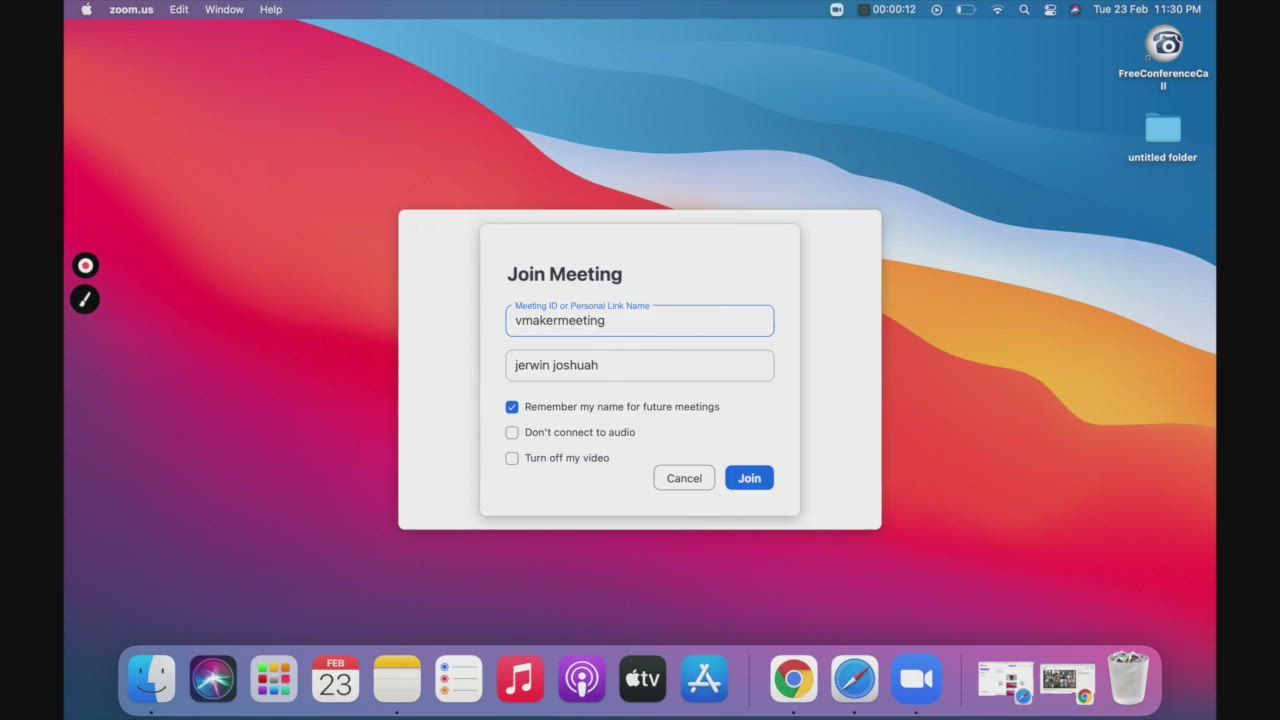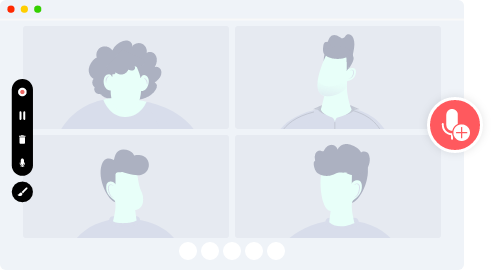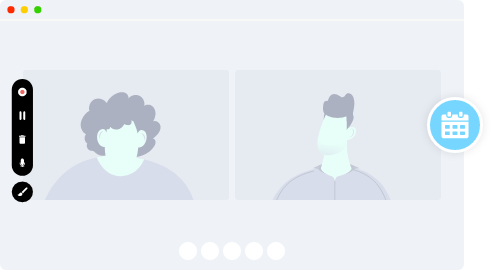Commencez à enregistrer des réunions Zoom discrètement
Commencez maintenantComment enregistrer une réunion Zoom
Les réunions Zoom sont dotées de leur propre enregistreur d'écran, mais vous devez obtenir l'autorisation de l'hôte pour enregistrer une réunion. Si vous êtes un hôte, il existe certaines limitations telles que l'impossibilité d'enregistrer quoi que ce soit en dehors de la fenêtre de la réunion Zoom, etc.
Avec l'enregistreur de réunion Zoom gratuit de Vmaker, vous n'avez pas à vous soucier des problèmes mentionnés ci-dessus. Vous pouvez simplement enregistrer, modifier et partager les enregistrements de vos réunions Zoom en toute simplicité.
Enregistrer réunion Zoom sans autorisation
Gratuit à vie. Aucune carte de crédit n'est requise.
Comment enregistrer une réunion Zoom sans autorisation - guide étape par étape
Après avoir téléchargé et installé l'enregistreur d'écran gratuit de Vmaker sur votre système, suivez les étapes ci-dessous :
Étape 1
Rejoignez votre réunion Zoom et lancez Vmaker sur votre système
Choisissez le mode « Enregistrer l'écran » pour enregistrer votre réunion.
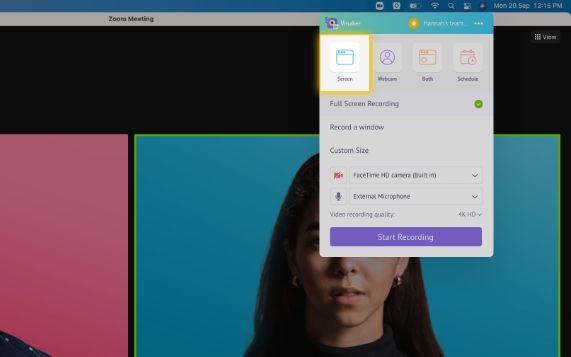
Étape 2
Sélectionnez le mode d'écran
Sélectionnez le mode « Enregistrement en plein écran » si vous voulez enregistrer tout l'écran, ou « Enregistrer une fenêtre » pour enregistrer une fenêtre en particulier, ou « Taille personnalisée » pour enregistrer une partie personnalisée de votre écran.
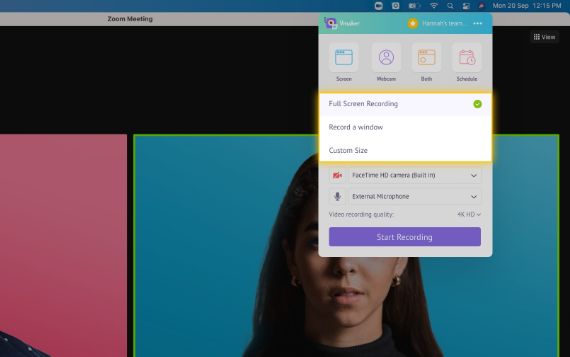
Étape 3
Sélectionnez l'entrée audio de votre choix
Vous pouvez utiliser le microphone du système ou un microphone externe pour enregistrer votre voix.
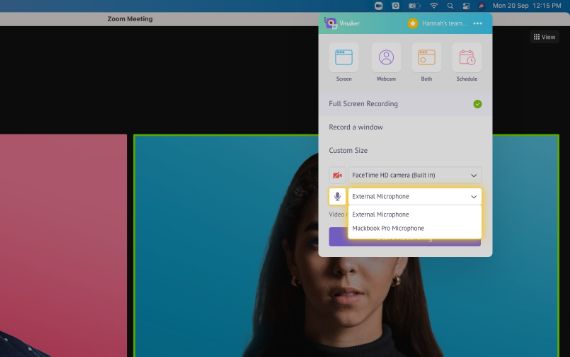
Étape 4
Définissez la résolution de votre enregistrement pour davantage de clarté
Vous pouvez régler la résolution de votre vidéo de 360p à HD 4K selon vos besoins.
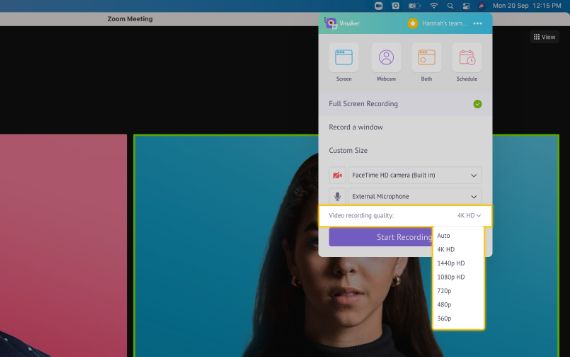
Étape 5
Cliquez sur le bouton « Démarrer l'enregistrement » ou appuyez sur le raccourci clavier ⌘^1 pour démarrer votre enregistrement.
Vous pouvez maintenant laisser Vmaker enregistrer votre réunion.
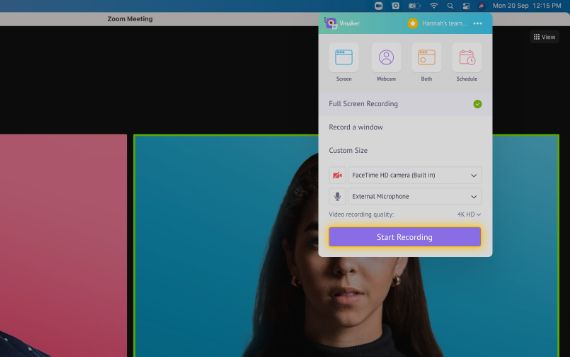
Étape 6
Activez « Identique au système » dans Zoom pour enregistrer le son du système.
Sélectionnez « Identique au système » sous « Sélectionner un haut-parleur » dans les options de votre microphone dans Zoom
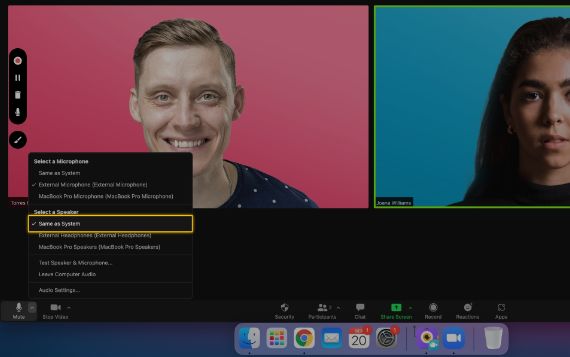
Étape 7
Pour arrêter l'enregistrement, cliquez sur l'icône rouge ou sur le bouton du dock.
Une fois l'enregistrement terminé, votre vidéo sera automatiquement enregistrée sur votre compte privé sur le cloud, où vous pourrez la modifier et la partager.
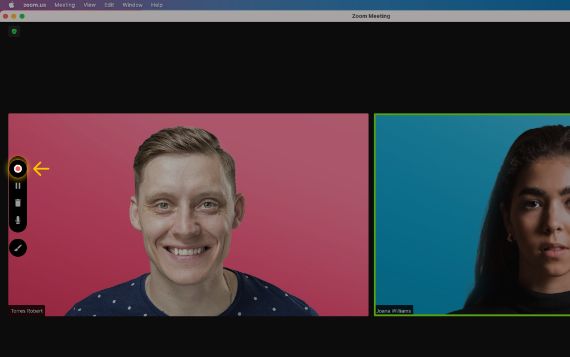
Enregistrez gratuitement des réunions Zoom sans autorisation avec l'enregistreur de réunions Zoom de Vmaker
Gratuit à vie. Aucune carte de crédit n'est requise.
Pourquoi choisir Vmaker pour enregistrer vos réunions Zoom ?
-
Enregistrez les réunions en illimité sans avoir à demander l'autorisation
Vous pouvez enregistrer un nombre illimité de réunions sans filigrane, sans avoir besoin de l'autorisation de l'hôte, gratuitement et à vie.
-
-
Enregistrez des réunions Zoom avec du son
![Enregistrez des réunions Zoom avec du son]()
Vous pouvez enregistrer à la fois l'audio du système et du microphone ou uniquement l'audio de votre système lorsque vous enregistrez l'écran des réunions Zoom.
-
![Enregistrez des réunions Zoom avec du son]()
-
Planifiez votre enregistrement
![Planifiez votre enregistrement]()
Vous pouvez désormais planifier vos sessions d'enregistrement à l'avance en fixant une heure et laisser Vmaker effectuer automatiquement l'enregistrement lorsque vous rejoignez la réunion.
-
![Planifiez votre enregistrement]()
-
Éditez et partagez vos enregistrements Zoom
Une fois que vous aurez terminé votre enregistrement, votre vidéo sera automatiquement stockée dans votre compte privé sur le cloud, où vous pourrez facilement éditer et partager vos enregistrements.
-
Commencez à enregistrer vos réunions Zoom avec l'enregistreur d'écran gratuit de Vmaker pour Zoom
Gratuit à vie. Aucune carte de crédit n'est requise.
Questions fréquentes
L'enregistreur Vmaker pour Mac est compatible avec macOS 10.14 (Mojave), macOS 10.15 (Catalina) et macOS 11.1 (Big Sur).
Vmaker est compatible avec les appareils Mac et Windows. Pour Mac, vous pouvez utiliser l'application système et pour Windows, vous pouvez utiliser l'extension Chrome.
Les étapes sont exactement les mêmes pour Macbook Air. Vmaker fonctionne de la même manière dans toutes les versions de macOS.
Pour télécharger l'enregistrement de la réunion Zoom, accédez au tableau de bord Vmaker > cliquez sur l'enregistrement > cliquez sur le bouton Télécharger, et votre vidéo sera téléchargée.
Pour partager votre réunion enregistrée, accédez au tableau de bord > cliquez sur l'enregistrement > cliquez sur le bouton Partager, et vous obtiendrez un lien de partage pour votre enregistrement. Vous pouvez également partager votre enregistrement directement sur les réseaux sociaux depuis Vmaker.
Le processus est le même que celui indiqué ci-dessus.
Téléchargez Vmaker sur votre système et procédez comme expliqué ci-dessus.
Oui. Vous pouvez éditer vos enregistrements Zoom avec l'éditeur vidéo intégré gratuit de Vmaker. Vous pouvez découper, faire pivoter, retourner votre vidéo et bien plus encore.
Vous trouverez votre réunion Zoom enregistrée dans votre compte privé sur le cloud.
Bien sûr, vous pouvez enregistrer les réunions Zoom en tant que participant. Vous n'avez besoin d'aucune autorisation pour enregistrer les réunions.
Accédez à votre tableau de bord et cliquez sur la vidéo que vous voulez regarder, vous serez dirigé vers la page du lecteur où vous pourrez regarder votre vidéo.
Pas forcément. Avec Vmaker, vous pouvez enregistrer les réunions Zoom en tant que participant sans l'autorisation de l'hôte.
Nous lancerons prochainement notre application iOS que vous pourrez utiliser pour enregistrer les réunions Zoom sur iPhone et iPad.
Nous lancerons prochainement notre application Android que vous pourrez utiliser pour enregistrer les réunions Zoom sur les appareils Android.